Tizen TV की सामान्य समस्याओं का निवारण: फ़्रीज़िंग, ऐप क्रैश और कनेक्टिविटी समस्याओं के समाधान
अब आपके पास एक Tizen टीवी है। अच्छा फैसला! ये ढेरों फीचर्स से भरपूर है। लेकिन कभी-कभी इतनी स्मार्टनेस के बावजूद भी रास्ते में कुछ आम दिक्कतें आ सकती हैं। तेज़ रफ़्तार गाड़ी की तरह, इसके लिए भी थोड़ी जानकारी की ज़रूरत होती है। आमतौर पर समस्याएँ सॉफ़्टवेयर में गड़बड़ियाँ, ऐप्लिकेशन की असंगतता, या बस नेटवर्क में गड़बड़ी होती हैं। चिंता न करें, और ज़्यादातर मामलों में, समस्या का समाधान आपके सोचने से कहीं ज़्यादा आसान होता है। आइए, इसे समझें और पेशेवरों की तरह समस्या का समाधान करें।

स्क्रीन के जमने का क्या कारण है और इसे कैसे ठीक करें?
ओह, ये तो कयामत का फ़्रीज़-फ़्रेम है। एक पल आप फ़िल्म देख रहे हैं और अगले ही पल सब कुछ फ़्रीज़ हो जाता है। ऐसा तब हो सकता है जब टीवी का प्रोसेसर ओवरलोड हो, सिस्टम मेमोरी भर गई हो, या कोई अस्थायी सॉफ़्टवेयर गड़बड़ हो। कभी-कभी वेंटिलेशन बंद होने पर भी टीवी ज़्यादा गरम हो सकता है।
सबसे पहले, पुराने "इसे बंद करके फिर से चालू करें" वाले तरीके को आज़माएँ। लेकिन इसे सही तरीके से करें: टीवी को दीवार से हटा दें, एक-दो मिनट रुकें (इससे कैपेसिटर पूरी तरह से डिस्चार्ज हो जाते हैं), फिर बिजली वापस चालू करें। यह "सॉफ्ट रीबूट" आमतौर पर अस्थायी गड़बड़ियों को दूर कर देता है। और सुनिश्चित करें कि आपके टीवी के चारों ओर पर्याप्त जगह हो ताकि हवा का सही प्रवाह हो सके। अगर यह तरीका काम नहीं करता है, तो हमें बाद में सॉफ़्टवेयर की और गहराई से जाँच करनी पड़ सकती है।
ऐप क्रैश और अनुत्तरदायी
आप अपने पसंदीदा स्ट्रीमिंग ऐप पर क्लिक करते हैं, और... फ़ूफ़, वह बंद हो जाता है। या हो सकता है कि वह लोड तो हो जाए, लेकिन फिर बिना कोई प्रतिक्रिया दिए आपको घूरता रहे। ऐप से जुड़ी समस्याएँ आम हैं। हो सकता है कि ऐप का कोई पुराना वर्ज़न मौजूदा Tizen OS से टकरा रहा हो, या ऐप का कैश करप्ट हो गया हो। कभी-कभी, ऐप में ही कोई बग होता है जिसे डेवलपर्स ने अभी तक ठीक नहीं किया है।
सबसे पहले, Tizen ऐप स्टोर में ऐप अपडेट देखें। अगर यह अपडेटेड है, तो ऐप का कैश और डेटा साफ़ करके देखें। सेटिंग्स > सपोर्ट > डिवाइस केयर (या सेल्फ डायग्नोसिस) > स्टोरेज मैनेज करें पर जाएँ। समस्या वाले ऐप को चुनें और पहले "कैश साफ़ करें" चुनें। अगर यह काम नहीं करता है, तो "डेटा साफ़ करें" आज़माएँ (लेकिन ध्यान रखें, इससे आप लॉग आउट हो जाएँगे और ऐप सेटिंग्स रीसेट हो जाएँगी)। ऐप की समस्याओं के लिए आखिरी उपाय के तौर पर, ऐप को अनइंस्टॉल करके दोबारा इंस्टॉल करने से अक्सर काम चल जाता है।
वाई-फाई और नेटवर्क कनेक्टिविटी समस्याएं
"इंटरनेट कनेक्शन नहीं है।" ये शब्द कोई भी स्मार्ट टीवी मालिक सुनना नहीं चाहता। अगर आपका Tizen टीवी वाई-फ़ाई से कनेक्ट नहीं हो रहा है या बार-बार कनेक्शन टूट रहा है, तो इसके कई सामान्य कारण हो सकते हैं। यह आपके राउटर में कोई समस्या, गलत वाई-फ़ाई पासवर्ड, सिग्नल में रुकावट, या टीवी की नेटवर्क सेटिंग्स में कोई अस्थायी गड़बड़ी भी हो सकती है।
अपने टीवी और राउटर/मॉडेम, दोनों को रीस्टार्ट करके शुरुआत करें। उन्हें अनप्लग करें, एक मिनट रुकें, पहले मॉडेम को प्लग इन करें, उसे पूरी तरह कनेक्ट होने दें, फिर राउटर को, उसे कनेक्ट होने दें, और अंत में टीवी को। दोबारा जाँच लें कि आप वाई-फ़ाई पासवर्ड सही डाल रहे हैं - कैपिटलाइज़ेशन मायने रखता है! हो सके तो अपने राउटर को टीवी के पास ले जाएँ या व्यवधान के संभावित स्रोतों (जैसे माइक्रोवेव या अन्य वायरलेस डिवाइस) को कम करें। आप अपने टीवी पर नेटवर्क भूलकर दोबारा कनेक्ट करने का भी प्रयास कर सकते हैं।
अगर आप वायर्ड कनेक्शन इस्तेमाल कर रहे हैं, तो सुनिश्चित करें कि ईथरनेट केबल दोनों सिरों से अच्छी तरह से प्लग इन हो और क्षतिग्रस्त न हो। कभी-कभी, सिर्फ़ वाई-फ़ाई से वायर्ड कनेक्शन पर स्विच करने से (अगर संभव हो) बहुत सारी परेशानियाँ हल हो सकती हैं।
सॉफ़्टवेयर अपडेट: महत्व और जाँच कैसे करें
अपने Tizen OS को अपडेट रखना बेहद ज़रूरी है। ये अपडेट सिर्फ़ नए आकर्षक फ़ीचर जोड़ने तक सीमित नहीं हैं; इनमें अक्सर ज़रूरी बग फिक्स, सुरक्षा पैच और परफ़ॉर्मेंस सुधार शामिल होते हैं जो हमने ऊपर बताई गई कई समस्याओं का समाधान कर सकते हैं, जैसे कि फ़्रीज़ होना, ऐप क्रैश होना और कनेक्टिविटी की समस्याएँ। निर्माता इन अपडेट को चीज़ों को बेहतर ढंग से चलाने के लिए जारी करते हैं।
अपडेट देखने के लिए, सेटिंग्स > सपोर्ट > सॉफ़्टवेयर अपडेट > अभी अपडेट करें पर जाएँ। अगर कोई अपडेट उपलब्ध है, तो आपका टीवी उसे डाउनलोड और इंस्टॉल कर देगा। आमतौर पर "ऑटो अपडेट" को चालू रखना अच्छा रहता है ताकि आपका टीवी बैकग्राउंड में इसे संभाल सके, लेकिन कभी-कभी मैन्युअल रूप से जाँच करने से यह सुनिश्चित हो जाता है कि आप कुछ भी मिस तो नहीं कर रहे हैं। एक नया सॉफ़्टवेयर संस्करण बहुत बड़ा बदलाव ला सकता है।
रिमोट काम नहीं कर रहा है या इनपुट धीमा है
आपका Tizen स्मार्ट रिमोट मनोरंजन की दुनिया में आपका साथ देता है, लेकिन क्या होगा जब यह काम करना बंद कर दे या ऐसा लगे कि यह रसातल में जा रहा है? ज़्यादातर Tizen रिमोट ब्लूटूथ-आधारित होते हैं, इसलिए बैटरी की समस्या सबसे बड़ी समस्या है। कम बैटरी पूरी तरह खत्म होने से बहुत पहले ही अनियमित व्यवहार का कारण बन सकती है।
नई बैटरियाँ लगाएँ। अगर इससे समस्या हल न हो, तो रिमोट को दोबारा जोड़कर देखें। आमतौर पर, आप "रिटर्न" और "प्ले/पॉज़" बटनों को कुछ सेकंड के लिए एक साथ दबाकर रख सकते हैं और रिमोट को टीवी की ओर इंगित कर सकते हैं। सुनिश्चित करें कि रिमोट और टीवी के सेंसर के बीच कोई रुकावट न हो, हालाँकि ब्लूटूथ के साथ, पुराने आईआर रिमोट की तुलना में यह समस्या कम होती है। शारीरिक क्षति या अटका हुआ बटन भी समस्याएँ पैदा कर सकता है, इसलिए इसे एक बार जल्दी से जाँच लें।
स्क्रीन मिररिंग और कास्टिंग विफलताएँ
क्या आप अपने फ़ोन से ली गई छुट्टियों की तस्वीरें बड़ी स्क्रीन पर दिखाना चाहते हैं, लेकिन स्क्रीन मिररिंग कनेक्ट नहीं हो रही है? यह एक आम समस्या है। आमतौर पर नेटवर्क की समस्या, डिवाइस की असंगतता, या आपके फ़ोन/टैबलेट या टीवी की गलत सेटिंग्स के कारण ऐसा होता है।
सुनिश्चित करें कि आपका टीवी और आपका कास्टिंग डिवाइस (फ़ोन, टैबलेट, लैपटॉप) दोनों एक ही वाई-फ़ाई नेटवर्क से जुड़े हों। कभी-कभी, एक ही राउटर से एक डिवाइस को 2.4GHz बैंड पर और दूसरे को 5GHz बैंड पर रखने से समस्याएँ हो सकती हैं। दोनों डिवाइस को रीस्टार्ट करें। जाँच लें कि आपके टीवी पर स्क्रीन मिररिंग या कास्टिंग (जैसे, स्मार्ट व्यू, मीराकास्ट) चालू है और आपका टीवी डिस्कवर करने योग्य है। साथ ही, सुनिश्चित करें कि आपके कास्टिंग डिवाइस और टीवी, दोनों का सॉफ़्टवेयर अपडेटेड है।
फ़ैक्टरी रीसेट: जब सब कुछ विफल हो जाए
यह "परमाणु विकल्प" है और अन्य सभी समस्या निवारण चरणों के समाप्त हो जाने के बाद यह आपका अंतिम उपाय होना चाहिए। फ़ैक्टरी रीसेट आपके टीवी को उसकी मूल सेटिंग्स पर वापस ला देगा। इसका मतलब है कि आपके सभी डाउनलोड किए गए ऐप्स, वैयक्तिकृत सेटिंग्स, नेटवर्क कॉन्फ़िगरेशन और खाता लॉगिन साफ़ हो जाएँगे। यह लगातार, गहरी सॉफ़्टवेयर समस्याओं को हल कर सकता है, लेकिन इसका उपयोग सावधानी से करें।
फ़ैक्टरी रीसेट करने के लिए, सेटिंग्स > सामान्य > रीसेट पर जाएँ। आपको अपने टीवी का पिन डालना होगा (डिफ़ॉल्ट आमतौर पर 0000, 1111, या 1234 होता है, जब तक कि आपने इसे बदला न हो)। टीवी रीस्टार्ट होगा और आपको शुरुआती सेटअप प्रक्रिया फिर से करनी होगी। यह कदम उठाने से पहले सुनिश्चित करें कि आपने बाकी सभी चीज़ें आज़मा ली हैं।
पेशेवर मदद कब लें
कभी-कभी, आपकी लाख कोशिशों के बावजूद, कोई समस्या घर पर आसानी से ठीक नहीं हो पाती। अगर आपने फ़ैक्टरी रीसेट सहित सभी ज़रूरी समस्या निवारण उपाय आज़मा लिए हैं, और समस्या बनी रहती है, तो शायद अब समय आ गया है कि आप तुरंत मदद लें। यह खासकर तब सच है जब आपको हार्डवेयर में किसी समस्या का संदेह हो - उदाहरण के लिए, अगर स्क्रीन में कोई खराबी है, डेड पिक्सल हैं , या टीवी बिल्कुल भी चालू नहीं हो रहा है।
सैमसंग सपोर्ट या किसी योग्य टीवी तकनीशियन से संपर्क करें। उनके पास ऐसे डायग्नोस्टिक टूल और विशेषज्ञता है जो सामान्य उपयोगकर्ता समस्या निवारण से कहीं आगे तक जाते हैं। जब तक आपको ठीक से पता न हो कि आप क्या कर रहे हैं, तब तक टीवी को खुद खोलने की कोशिश न करें, क्योंकि इससे और ज़्यादा नुकसान हो सकता है या आपकी वारंटी रद्द हो सकती है।
अपने स्मार्ट टीवी को सुचारू रूप से चलाते रहें
और लीजिए, अब बात खत्म! ज़्यादातर Tizen TV की समस्याएँ किसी मुसीबत से ज़्यादा परेशानी का सबब होती हैं। थोड़े से धैर्य और इन समस्या निवारण सुझावों से, आप अक्सर अपने एंटरटेनमेंट हब को फिर से अच्छी स्थिति में ला सकते हैं। नियमित सॉफ़्टवेयर अपडेट और थोड़ी सी सावधानी भविष्य में आने वाली समस्याओं को रोकने में काफ़ी मददगार साबित हो सकती है। तो, रिमोट को संभाल कर रखें और अपने शो का आनंद लें!



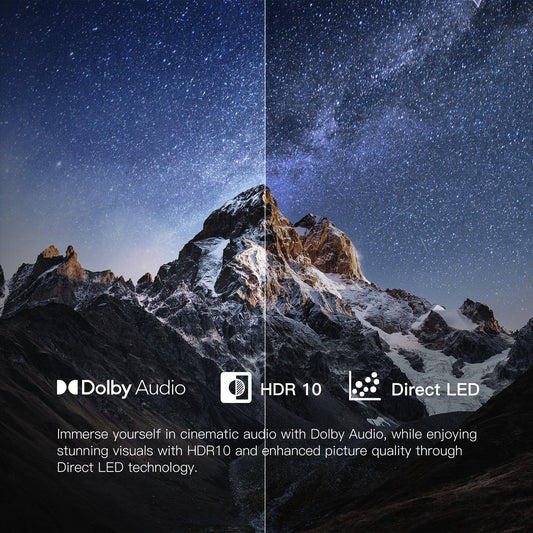











एक टिप्पणी छोड़ें
कृपया ध्यान दें, टिप्पणियों को प्रकाशित करने से पहले उनका अनुमोदन आवश्यक है।